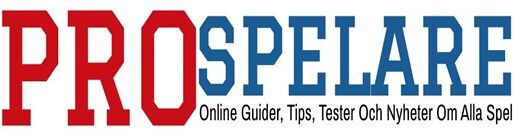Ett tidigt uppdrag i Starfield, “The Old Neighborhood”, kommer att skicka dig till rymdstationen Nova Galactic Staryard. Problemet är att det inte berättar hur du fysiskt kommer in på själva stationen. Att landa på en planet är tillräckligt enkelt – du väljer bara en plats och ditt skepp landar. När du är i rymden, men att träffas med ett annat skepp eller en rymdstation (som Staryard eller The Eye) innebär att du måste lägga till.
Vår Starfield dockningsguide kommer att förklara hur du dockar ditt skepp med rymdstationer.
Hur man lägger till ett fartyg
För att komma in på en station eller ett fartyg måste du docka. Och för att docka måste du först rikta in dig på rymdstationen med A-knappen. Det här är knappen du använder för att cykla genom närliggande mål i rymden, inklusive planeter, stationer och skepp (både fiende och vänligt).

Bild: Bethesda Game Studios/Bethesda Softworks via ProSpelare
Detta ger dig möjlighet att hylla ditt mål genom att hålla ned A-knappen. (Det är inte alltid nödvändigt att anropa ett fartyg eller en station först, men det är bara vanlig artighet.) För att lägga till måste du komma inom 500 m från ditt mål. När du stänger avståndet får du möjligheten att docka genom att hålla ner X-knappen.
Från pilotsätet på ditt skepp har du tre alternativ: gå ombord på det du just lade till, lossa från det eller stå upp för att vandra med ditt skepp. Om du står upp kan du gå till ditt skepps luftsluss för att hitta dörren till det andra fartyget.
Kan du snabbt resa medan du är dockad?
Om ditt fartyg är dockat med ett annat fartyg kan du inte snabbt resa eller välja en ny destination från Starmap. För att snabb resa ska vara ett alternativ igen måste du gå tillbaka genom luftslussen och hamnar på ditt skepp, ta dig till pilotsätet och välja att lossa med Y-knappen.
.loopnav { bakgrund: #fff; position: fast; topp: 0; bredd: 100%; höjd: 70px; z-index: 1000; filter: drop-shadow(0px 0px 5px rgba(0, 0, 0, 0.1)); display: flex; motivera-innehåll: center; align-items: center; overflow: gömd; } .loopnav:after { content: ” “; bredd: 50px; höjd: 100%; position: absolut; höger: 0; bakgrund: linjär-gradient (till höger, transparent, #fff); } .loopnav ol { display: flex; marginal: 0 auto; flex-riktning: rad; teckenstorlek: 16px; list-stil: ingen; stoppning: 20px 10px; max-bredd: 100 %; align-items: center; overflow-x: rulla; -ms-overflow-style: ingen; scrollbar-width: ingen; } .loopnav ol::-webkit-scrollbar { display: ingen; } .loopnav ol li { padding-right: 22px; white-space: nowrap; linjehöjd: 1; } .loopnav ol li:first-child { margin-top: -15px; } .loopnav ol li:first-child a { background: url(https://cdn.vox-cdn.com/uploads/chorus_asset/file/24002460/Polygon_logo_large.png) no-repeat; text-indent: -9000px; display: block; bredd: 105px; höjd: 35px; } .loopnav ol li:nth-child(2) a { color: #000; font-weight: fet; } .loopnav ol li:nth-child(2)::after { content: ‘›’; font-weight: fet; marginal-vänster: 5px; färg: ärva; position: relativ; } .loopnav ol li a:hover { text-decoration: understryka; } .c-tab-bar.tab-bar-fixed, .c-tab-bar { display: ingen !viktigt; opacitet: 0 !viktigt; } .loopnav-visible ~ .c-entry-hero–feature { margin-top: 70px; } @media (max-width: 728px) { .loopnav ol { font-size: 15px } .loopnav ol li { padding-right: 18px; } .loopnav ol li:first-child a { background: url(https://cdn.vox-cdn.com/uploads/chorus_asset/file/24002461/Polygon_logo_small.png) no-repeat; bredd: 21px; höjd: 35px; } .loopnav ol li:first-child { margin-top: 0; stoppning-höger: 10px; } }